月々のケータイ代を安くしたい。
オンライン専用プランにするとコスパが良いのは分かっているけど手続きが面倒。
あるいはよく分からない。
オンラインでケータイの料金プランを変更するのが初めて。
という方もいらっしゃると思います。
本記事ではドコモを利用の方でドコモの既存プランからahamoへプラン変更する方法を紹介します。
もしahamo自体について詳しく知りたい方はこちらの記事も参考にしてみてください。
- ahamoにプラン変更予定だが手続き方法を確認しておきたい
- ahamoにプラン変更したいが手続き方法が分からない
- ギガライトやベーシックパック、データS,Mなど旧プランを使っている
①ahamoにする前に準備しておくこと

ドコモの既存プランからahamoにプラン変更する際は
事前に準備しておくものがいくつかあります。
ほとんどの方がお持ちだと思いますが
用意しておくことでプラン変更がスムーズに進みますので紹介していきます。
事前準備① dアカウントの発行
ahamoへプラン変更する際にはdアカウントが必要です。
ドコモ契約の方でしたらほとんどの方が発行済みです。
自身のdアカウントが不明でしたらmy docomoから確認することが可能です。
my docomoへアクセスする場合はWi-Fiを切ってアクセスしましょう。
dアカウントの確認画面:my docomo
dアカウントは確認の際はネットワーク暗証番号が必要です。
もしネットワーク暗証番号忘れてしまった場合は
ドコモのインフォメーションセンターへ問い合わせしましょう。
ドコモに登録している住所にネットワーク暗証番号を郵送してくれます。
郵送には1週間程度かかるのでdアカウントの確認ができなければ
あらかじめネットワーク暗証番号が分かる状態にしておきましょう。
もしdアカウント自体が無い方はこちらの記事も参考にしてみてください。
事前準備② モバイルdポイントカードの発行&利用者情報登録
ahamoにプラン変更する際にはモバイルdポイントカードが必要です。
dポイントカードでdポイントを貯めたり使ったりしている方は
スマホでdポイントを貯めたり使ったりできる状態か確認する必要があります。
モバイルdポイントカードが発行されているかと
利用者情報登録されているかの確認方法は以下のふたつです。
アプリから確認
- dポイントアプリを開きます。
- ログイン画面で、dアカウントにてログインします。
- ログインが完了すると、dポイントアプリのトップ画面が表示されます。
- トップ画面の中央あたりに、dポイントカードの表示があるので、その部分をタップします。
- dポイントカードの詳細が表示されますので、有効期限や残高、カード番号などを確認することができます。
ウェブサイトから確認
- dポイントクラブのウェブサイトにアクセスします。
- ウェブサイトの右上にある「ログイン」を押します。
- ログイン画面で、dアカウントにてログインします。
- ログイン後、左上のメニューボタンを押します。
- dポイントカード登録情報を押します。
- 下にスクロールするとオンライン発行dポイントカード番号という項目に番号があれば登録されている。「未登録」であれば発行が必要
事前準備③ ドコモ以外のメールアドレス
ahamoへプラン変更するとドコモのメールアドレスが使えなくなります。
連絡先のメールアドレスの登録が必要になるため
ドコモ以外のメールアドレスを用意しましょう。
Gmailを使う方が多いと思います。
Gmailで全く問題ありません。
yahooメールなど、その他のメールアドレスでも結構です。
今後も使うであろうフリーメールが良いでしょう。
事前準備④ 支払い先となるクレジットカードもしくは銀行口座
ahamoへプラン変更すると料金の支払い方法で請求書払いが使えません。
支払い方法はクレジットカード払いか口座振替のみとなります。
ポイントを貯めたりできるので個人的にはクレジットカードでの支払いをオススメします。
もしクレジットカードをお持ちで無ければdカードを作るのが手取り早いかと思います。
年会費も無料でahamo特典で1GB多く使えます。
今までクレジットカードをお持ちでなかった方からするとメリットも大きいでしょう。
②ahamoにする前に気をつけておきたいこと

ahamoはオンライン専用プランのため
注意① ahamoはドコモのメールアドレスが使えなくなる
ahamoにプラン変更するとドコモのメールアドレスが使えなくなります。
ahamoはドコモが提供している料金プランですが
価格を抑えても多くのデータ量を使えるようにするため
省かれる機能やサービスがあります。
そのひとつがドコモメールです。
ahamoにプラン変更してもドコモメールが使いたい方や
対処方法を知りたい方はこちらの記事もお読みください。
ahamoはメールが使えない? メール持ち運び?必要?いらない?お金がかかる?
注意② ahamoはドコモのクラウドサービスが使えなくなる
ahamoにプラン変更するとドコモクラウドのサービスが使えなくなります。
ドコモのクラウドのサービスは以下があります。
- ドコモ電話帳
- スケジュール&メモ
- dフォト
- データ保管BOX
電話帳や写真をスマホ本体に保存していれば問題ないですが
写真はクラウドに預けてスマホ本体からは写真は削除している。
というケースだと取り戻せない写真が出てきます。
ドコモのクラウドを使っているかも確認しておきましょう。
- データ保管BOXアプリを開く
- 設定を押す
- 利用状況を押す
- 何にクラウドを使っているか内訳が表示される
特に「フォト」を〇GBと出ていたら気をつけましょう。
注意③ ahamoはSPモードコンテンツ決済が使えない
ahamoにプラン変更するとSPモードコンテンツ決済が使えません。
ゲーム内のアイテム課金やLINEのスタンプ購入にSPモードコンテンツ決済を利用している方も多くいると思います。
ahamoに切り替える時は支払い方法を変更する必要があります。
注意④ ahamoはシェアパックが廃止される
これまで注意点は全て契約者のみが気をつける点でした。
シェアパックは自分だけでなく家族も含めて利用している場合があるので
事前に「自分は何のプランに入っているか」を確認しておきましょう。
ギガホやギガライト、旧プランのデータSパックやベーシックパックであれば
特に気にする必要はありません。
③ahamoへプラン変更する

用意するものと気をつけることを確認したら実際にahamoへプラン変更していきましょう。
手順は以下の通り
ahamo手続き① ahamoサイトへアクセス
ahamoサイトへアクセスします。
アクセス方法はブラウザでahamoと入力。
もしくは以下をクリックで進めます。
ahamoサイトの「申し込み」を押す
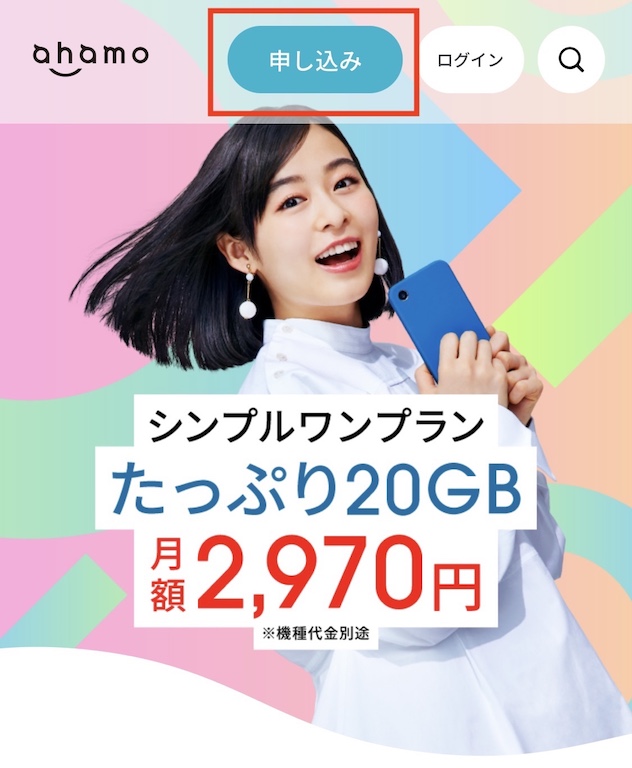
ドコモ契約中の方の「プラン変更のみ」を選択して次へ
既存ドコモユーザーで今回、機種を購入する予定のない方は
「プランのみ変更」にチェックりを入れて次へ進みます。
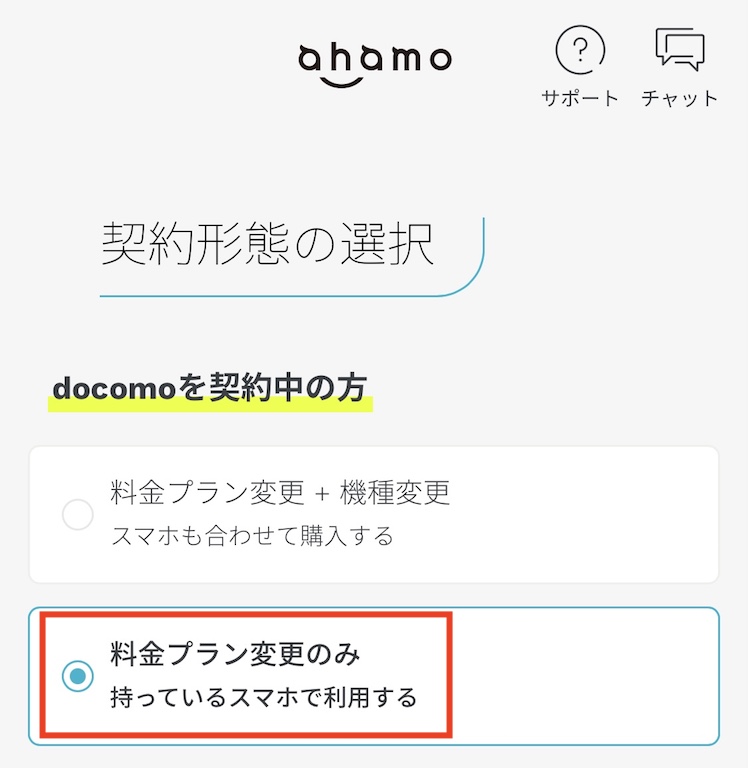
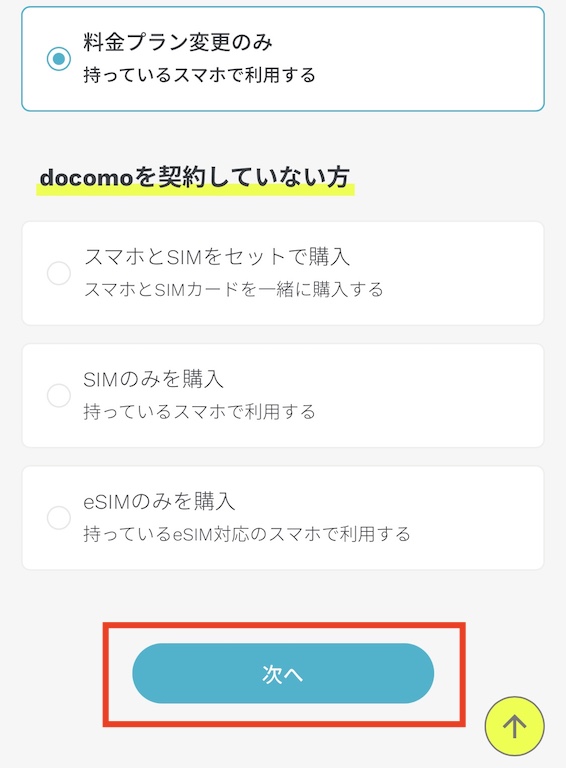
dアカウントでログイン
プラン変更を選択して進んだタイミングでdアカウントでのログインが求められます。
ドコモユーザーでdアカウントを持っている方がほとんどほとんだと思います。
万が一お持ちでない方はdアカウントの作成が必要になります。
作成方法も解説しておりますので興味のある方はご参照ください。
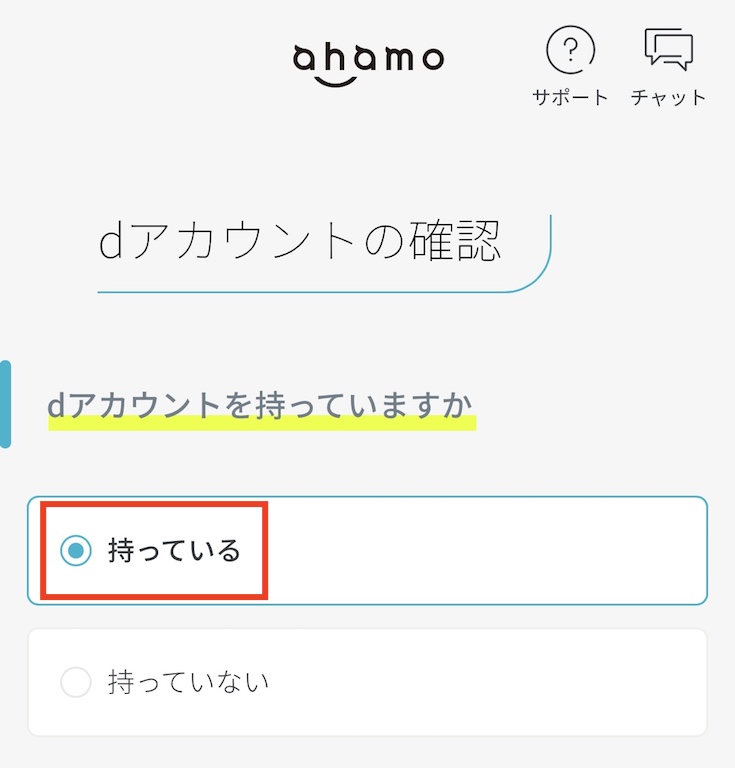
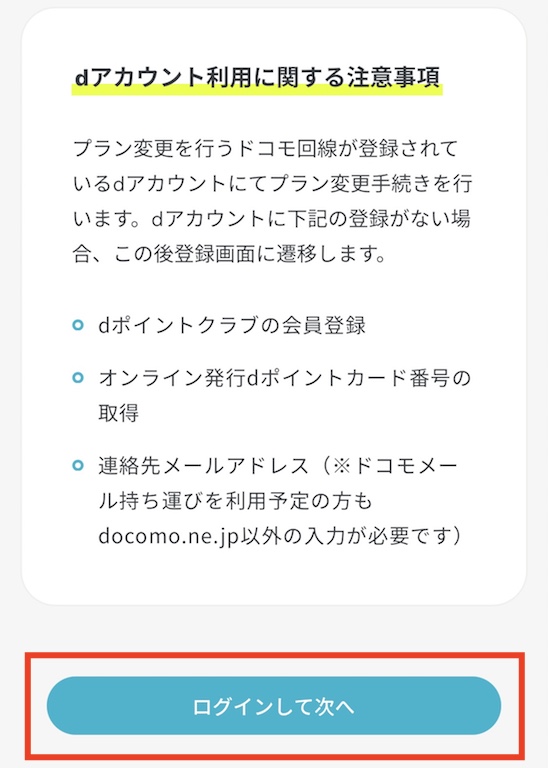
注意事項に書かれている手続きが完了していない方は
各項目の確認ページより登録が完了しているかご確認ください。
dポイントクラブ会員、モバイルdポイントカード番号、連絡先メールアドレスは
ほとんどの方が登録済みである可能性が高いです。
登録されていない場合は手続き途中でエラーが出ますが
「準備しておくこと」で確認方法を解説しているのでご参照ください。
料金プランの変更
ログインが完了したら料金プラン変更の画面が表示されます。
この画面は何か選択する項目はありません。
ahamoにプラン変更する画面に進んでますよ
1〜4の作業工程で手続きをしていきますよ
という画面です。
「ahamo契約前の確認へ」を押して進みましょう。
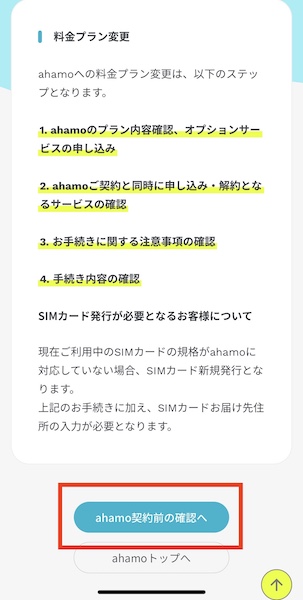
ahamo契約前の確認
ahamo契約前の確認で
- ahamoに対応しているスマートフォンか
- Volteの設定がされているか
を確認します。
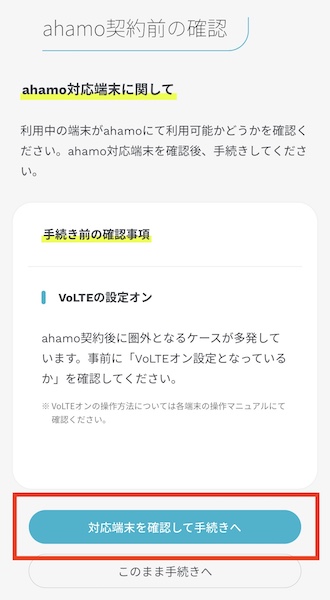
VoLTEはオンになっていることがほとんどですが念のため確認しておきましょう。
- 設定
- モバイル通信
- 通信のオプション
- 音声通話とデータ4G,VoLTEオン
の手順で進みオンにしましょう。
ちなみにVoLTEとはVoice over LTE(=Voice over Long Term Evolution)の略です。
「LTE回線を利用した音声通話サービス」のことで
高速通信をすることで電話の音質やタイムラグを無くしたりするサービスです。
VoLTEの設定を確認したら「対応端末を確認して手続きへ」を押して進みましょう。
ahamo手続き② 今使っているスマホを確認する
ここからは今使っているスマートフォンがahamoに対応しているか確認していきます。
キャリアの選択
ドコモユーザーでahamoへプラン変更であればドコモ選択しましょう。

他キャリアで購入しているのであれば
今使っているスマートフォンを購入したキャリアを選択します。
Appleショップなどで購入した場合は該当するキャリアがないで進みます。
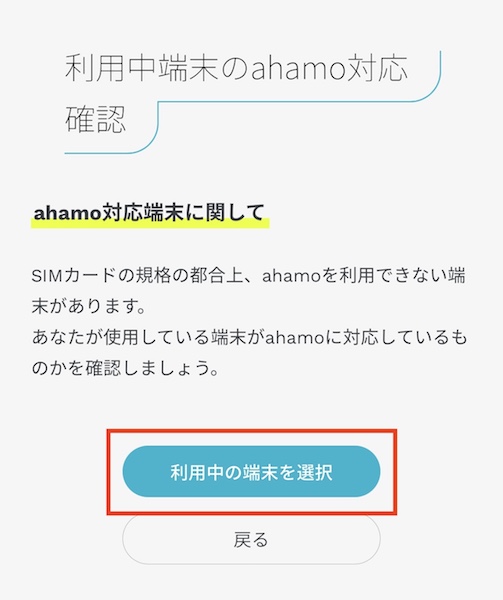
端末種別の選択
自身の使っている端末の種別を選択します。
iPhoneの方はiPhone、Androidスマホの方は「その他」選択しましょう。
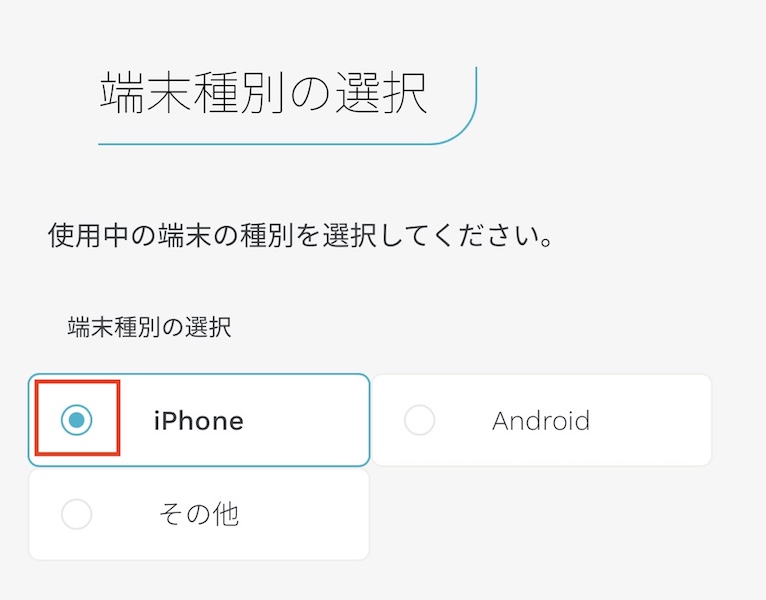
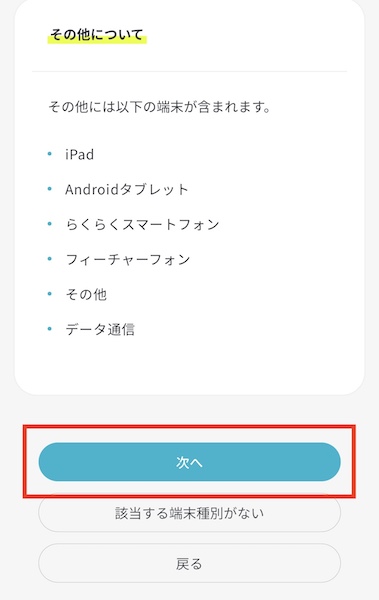
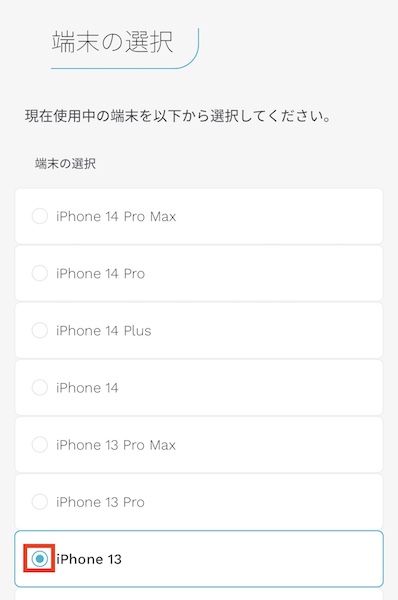
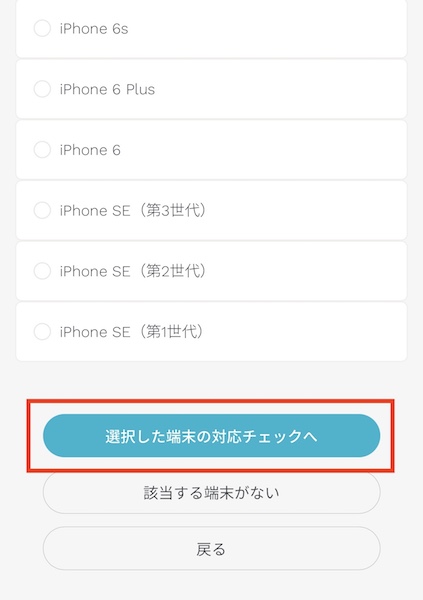
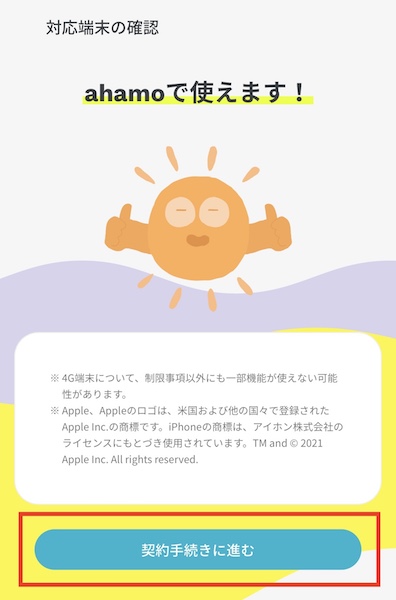
対応端末の確認が完了しました。
「手続き画面に進む」を押して進みましょう。
「大盛り」や「かけ放題」などオプションを決める
ここからは今契約しているプランは何か。
これから契約するプランは何か。
が表示されます。
手続き① ご注意・ご確認事項
対応端末であることが確認できたら手続きの画面になります。
確認事項を読んだら「はい」で進みましょう。
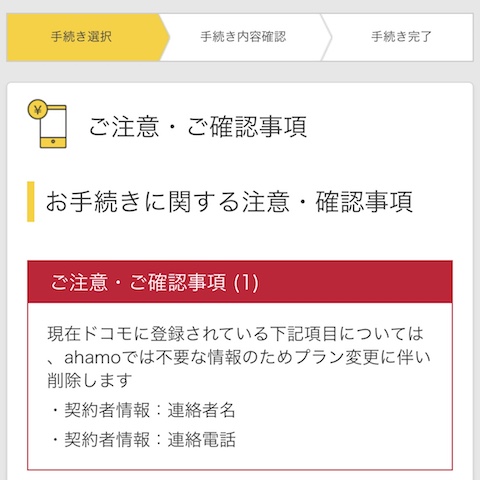
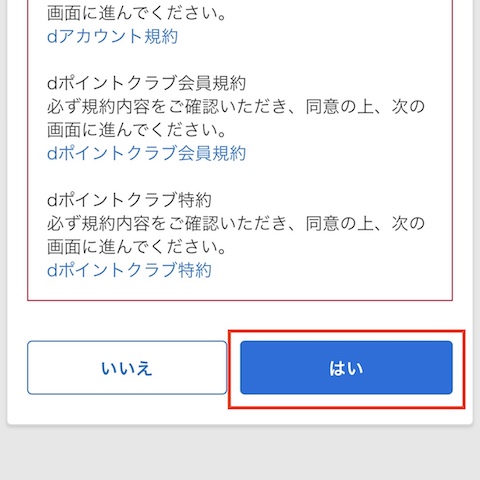
手続き② 料金プランのお手続き
料金プランのお手続き画面に進んだら
ahamoにチェックを入ます。
1ヶ月のデータ量を100GBにしたい方は「大盛り」にもチェックを入れましょう。
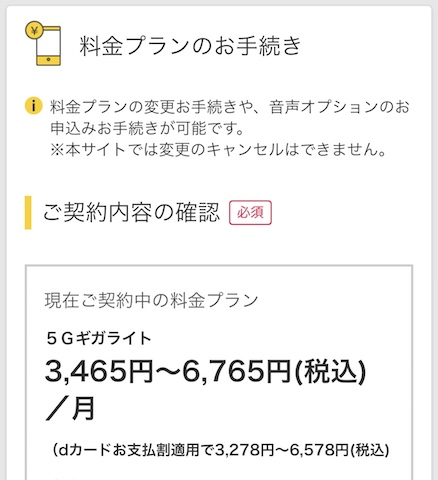
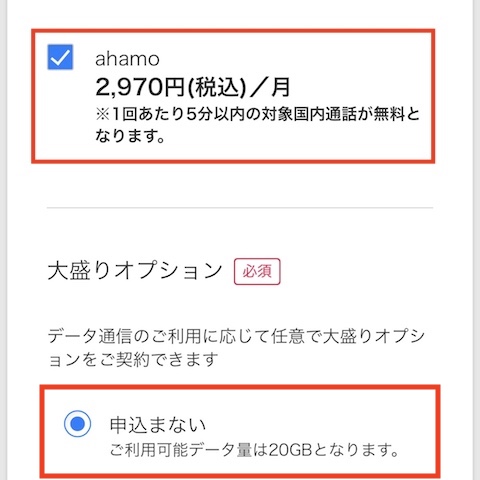
友人や知人・会社などとたくさん電話をする方は「かけ放題オプション」にチェック。
1回の通話は5分程度という方は「申し込まない」にチェック。
申し込まない場合でも5分無料通話が追加料金なしで含まれております。
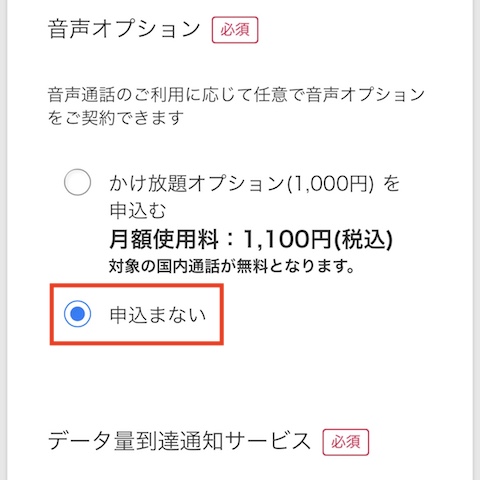
1ヶ月のデータ使用量を超えてしまったことをお知らせしてほしい方は
データ量到達通知サービスの「申し込む」を選択。
不要な方は「申し込まない」にチェックを入れます。
どちらも無料です。
これは正直どちらでも良いでしょう。
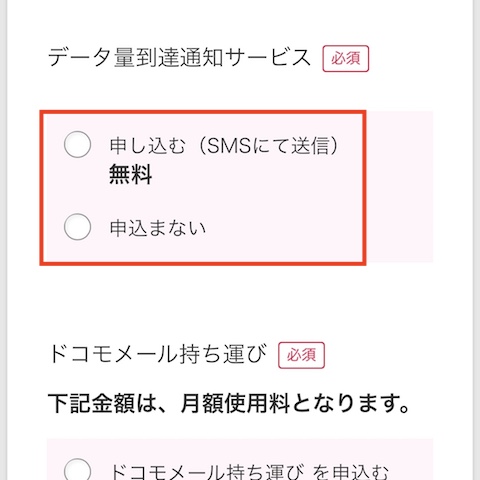
ドコモメール持ち運びは
ahamoに切り替えてドコモメールを使えるようにするかというサービスです。
ドコモメールを使いたい方は「ドコモメール持ち運びを申し込む」にチェックを入れます。
不要な方は「申し込まない」にチェックを入れます。
どちらにするか迷っている方はドコモメールに関する解説も載せておりますので
参考にしてみてください。
ahamoはメールが使えない? メール持ち運び?必要?いらない?お金がかかる?
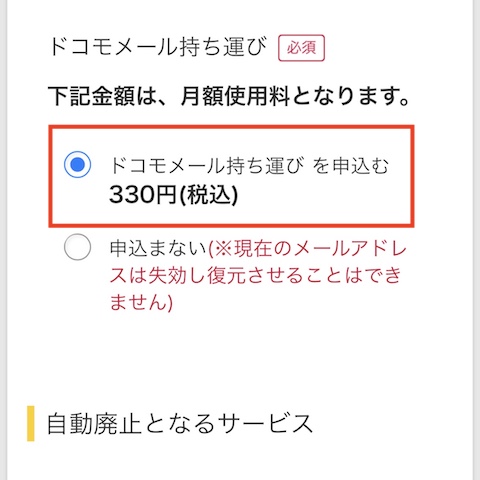
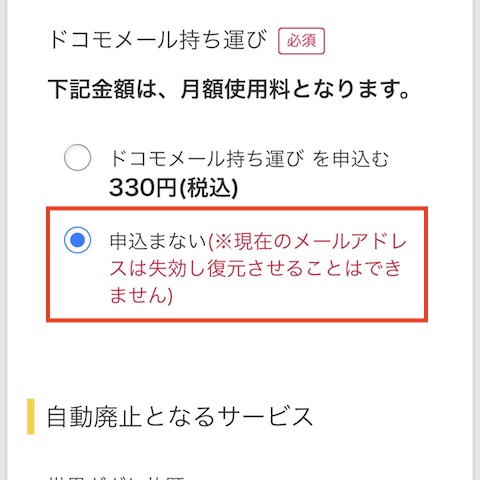
ahamoに切り替えた時に自動的に廃止となるサービスを確認。
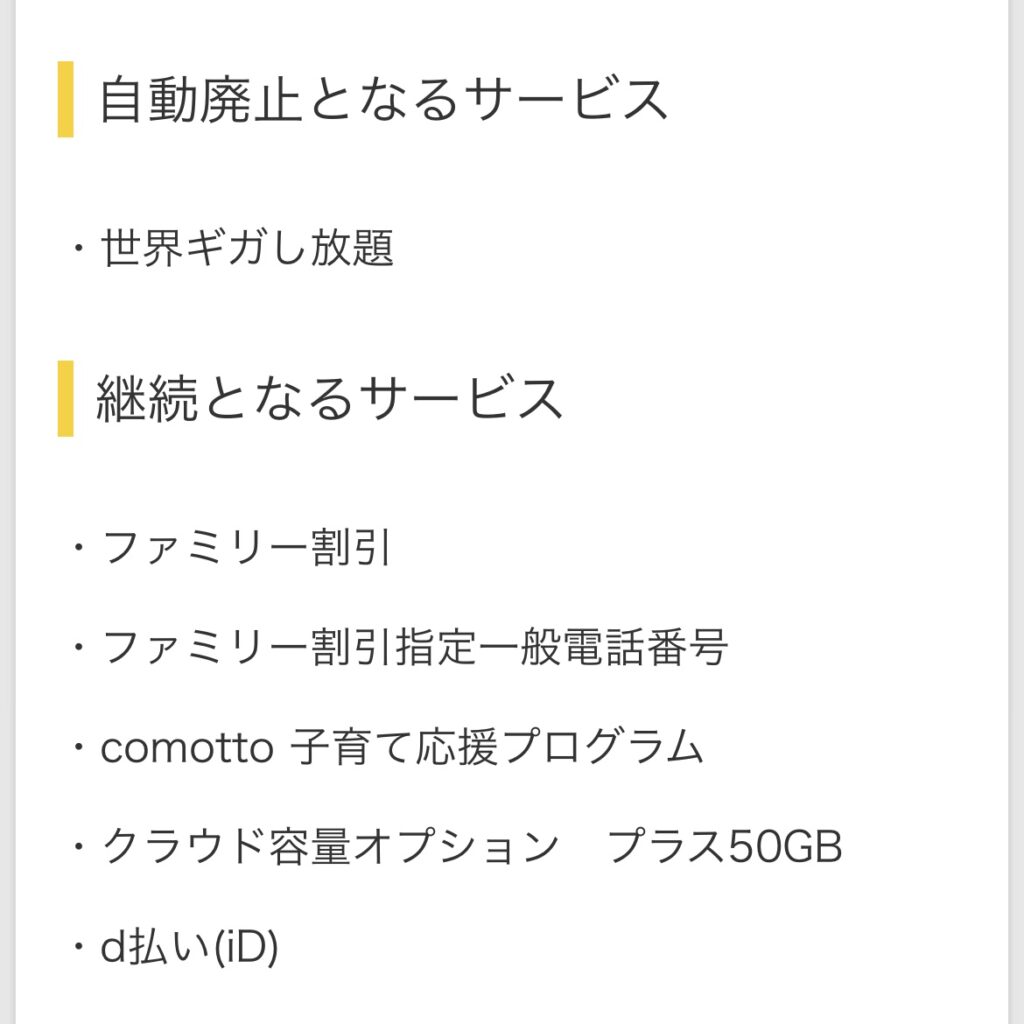
電子交付同意を読みながら進む。
電子交付同意とは
従来は紙で渡していた契約書類をインターネットから見るようにします。
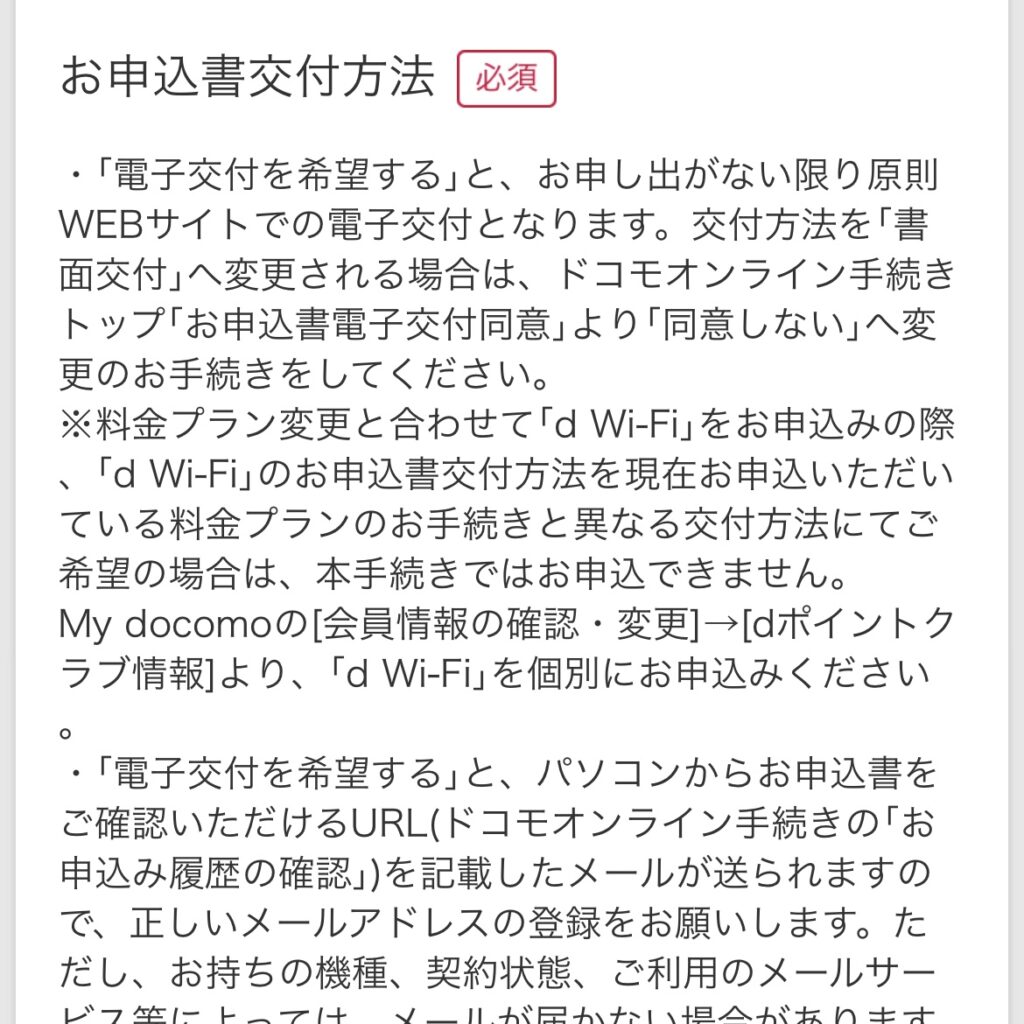
ドコモからのお知らせが届く連絡先を決めます。
基本的にはdアカウントに登録したメールアドレスで良いと思います。
dアカウントの連絡先メールアドレスって?
という方はdアカウントの発行方法の解説記事でも触れているので
参考にしてみてください。
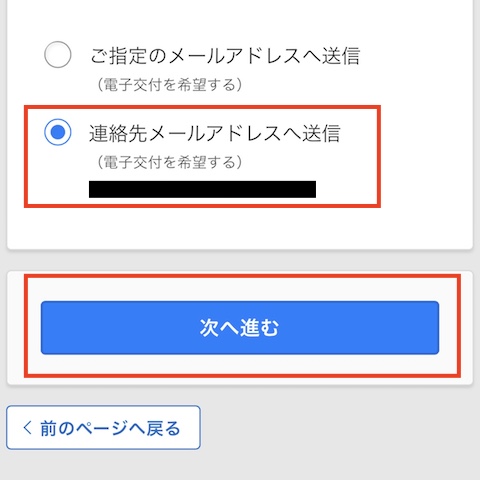
ご注意・ご確認事項
「ドコモメール持ち運び」を申し込まない場合、ご注意・ご確認事項が出てきます。
ahamoにするとドコモメールは使えなくなりますという内容です。
注意事項を確認し「はい」で進みます。
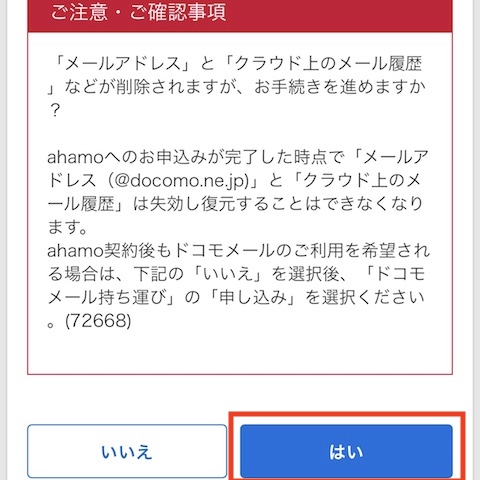
ahamo手続き③ 同意が必要な注意事項等
ahamoに関する注意事項を「開いて確認」を押して読みながら進みます。
読んだら「ahamoに関する注意事項に同意する」にチェックを入れて
「同意する」を押して進みます。
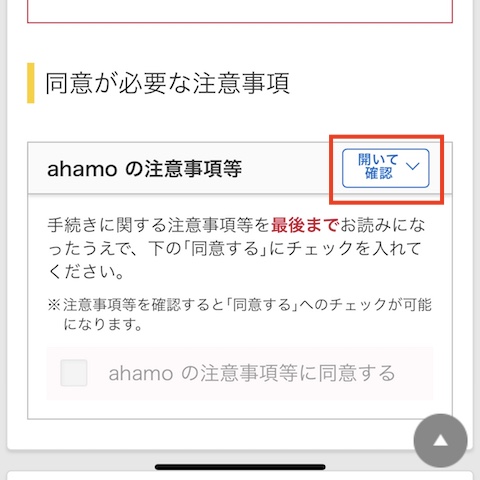
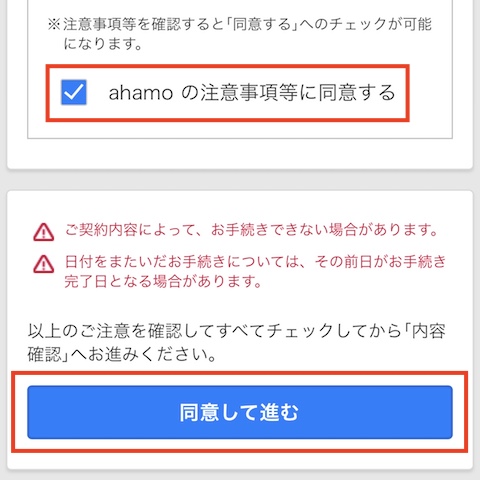
ahamo手続き④ お手続き内容の確認
手続き内容の確認画面が出てきます。
今、契約している料金プランとこれから契約するahamoや
オプションサービスが出てきますので
内容が間違いないか見ていきましょう。
ここまで選んできた項目に間違いが無ければ
「お支払い見込み/解約時費用に同意する」にチェックを入れます。
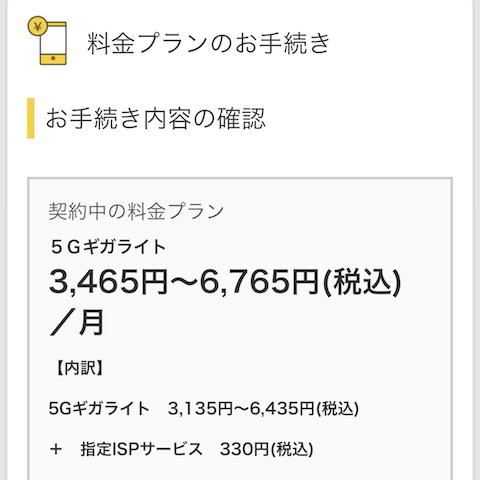
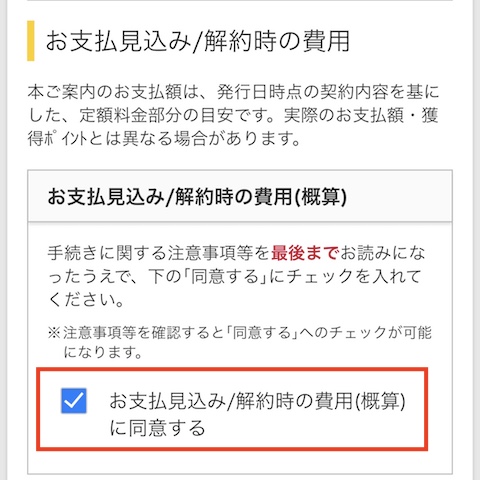
最後に「この内容で手続きを完了する」を押して終わりです。
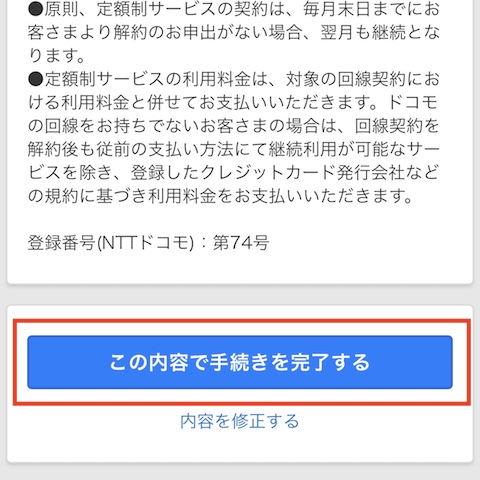
手続きが完了です。
④ahamoプラン変更まとめ
手続きの画面はいかがだったでしょうか。
まとめると以下になります。
- ahamoの料金プラン変更に必要なものを準備する。
- ahamoサイトにログインして申し込みに進む。
- 今使っているスマートフォンがahamoでも使えるか確認する。
- 「大盛り」や「かけ放題」オプションを付けるか決めていく、
- 契約内容を確認する。
- 手続きを完了する。
表示される内容を理解している方は10分ていどで手続きできると思います。
ひとつひとつの項目を確認しながら進むと時間はかかりますが
従来の料金プランからahamoへプラン変更できれば
今後継続してリーズナブルにスマートフォンを利用できるようになります。
最後まで頑張って手続きをしてみましょう。
本記事が参考になれば嬉しいです。
最後までお読み頂きありがとうございました^^











コメント